AIレポート分析/AI採点
AIを活用した採点が可能です。
これにより、管理者側の採点に掛かる工数を削減できます。
ご利用条件
成績管理編集権限
AIレポート分析
ユーザーが提出した回答をAIが分析し、採点を補助します。
事前設定
「AIレポート分析」を利用するには、まずコンテンツ管理画面でレポート課題を作成する際に設定を行う必要があります。
「レポート課題作成フォーム」にて、「採点方式」で「管理者が採点する+AIレポート分析」を選択してください。
※詳しくは、「レポート課題」をご参照ください。
操作方法
成績管理画面でレポートを採点する際に利用できます。
01.成績管理画面を開く
TOPページにある「成績管理」をクリックし、「レポート」タブを選択してください。
※成績管理画面の「一覧」タブでも、同様の操作が可能です。
02.採点画面を開く
対象のコンテンツの右端にある、「採点」ボタンをクリックしてください。
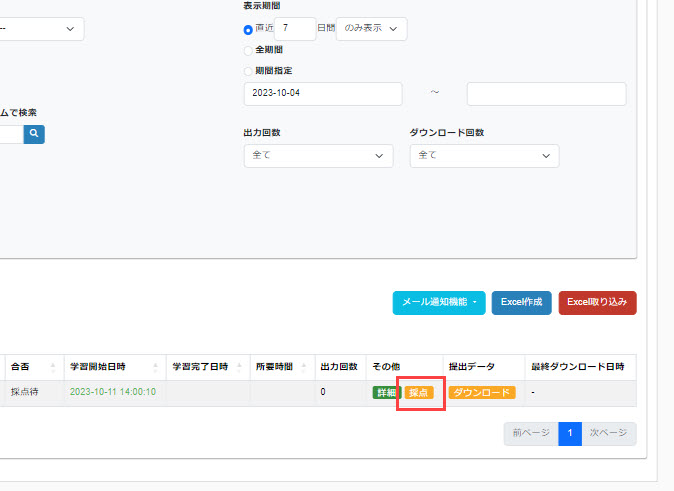
03.分析結果の表示
開いた採点画面で、「AIレポート分析」のボタンをクリックしてください。
すると、模範解答を基にAIが提出内容を分析し、結果を表示します。
この結果を点数や合否の判定に活用できます。
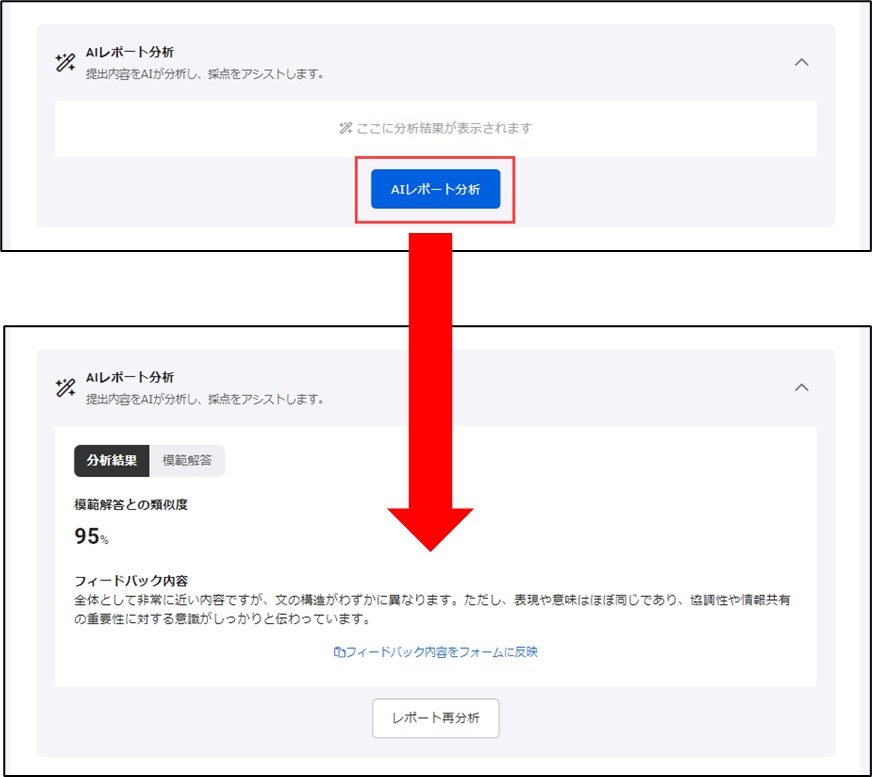
04.再分析
「レポート再分析」をクリックすると、AIによる分析をやり直すことが可能です。
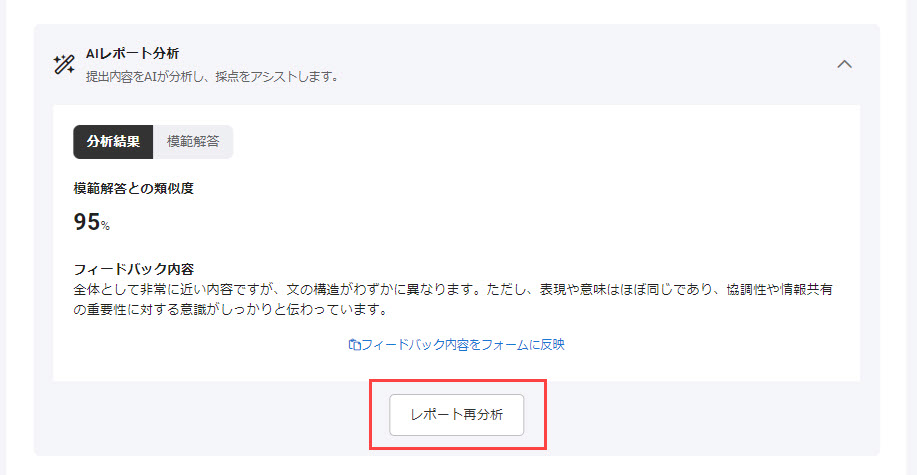
05.フィードバックの反映
「フィードバック内容をフォームに反映」をクリックすることで、AIによる分析結果が反映されます。
▼模擬解答との類似度
「学習者へのフィードバック」欄に反映されます。
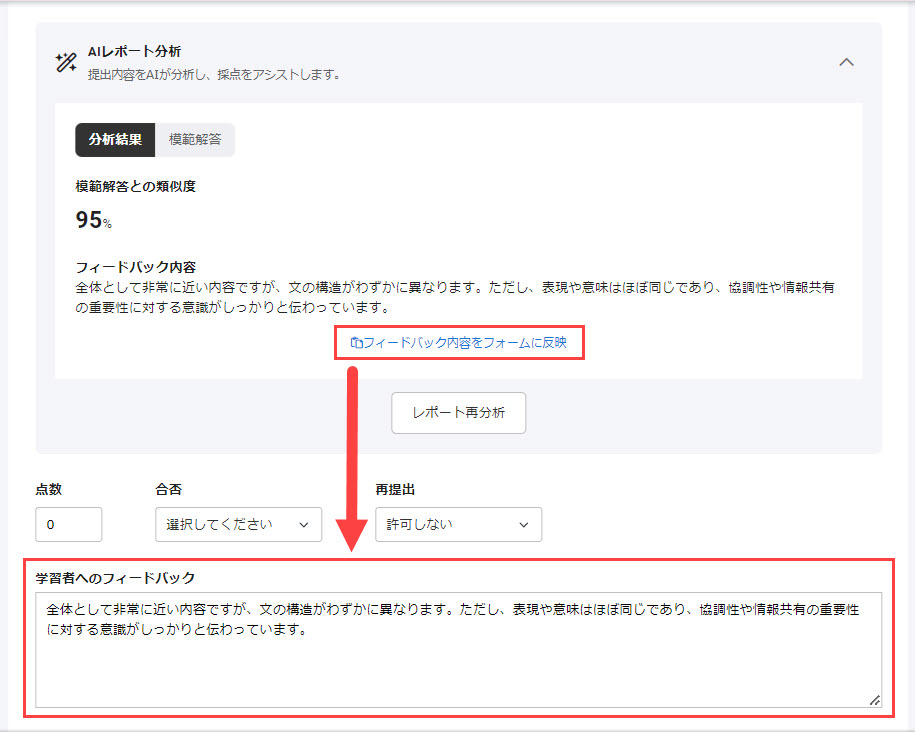
▼ルーブリック評価
各観点ごとの得点/レベルと合計点が反映されます。
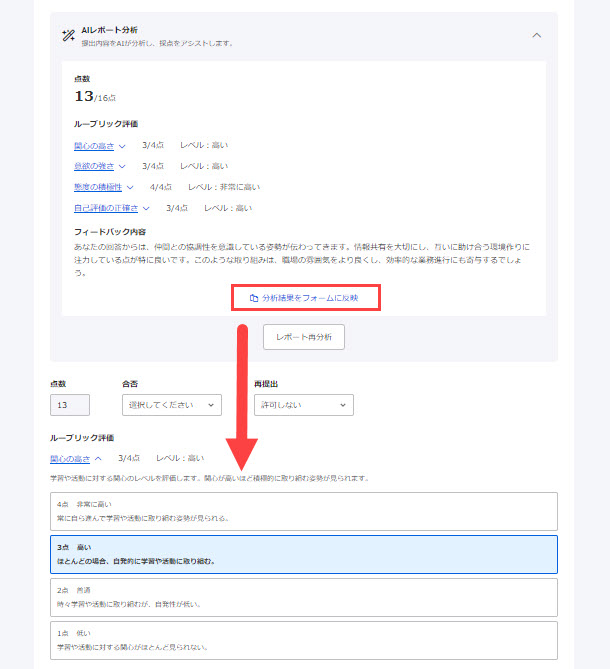
分析のタイミングについて
コンテンツ管理画面でレポート課題を作成する際、「レポート受付時に分析」の項目に✔を入れると、ユーザーがレポートを提出すると同時にAIレポート分析が行われます。
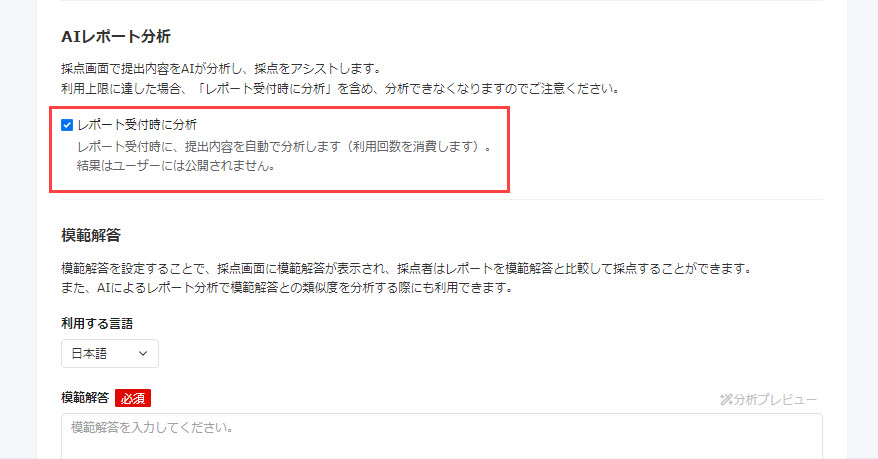
分析結果のExcelへの反映
レポート課題の成績をExcel出力する際、AIレポート分析を設定したレポート課題が含まれている場合、分析結果がExcelに反映されます。
※詳しくは、「Excel取り込み/Excel作成」をご参照ください。
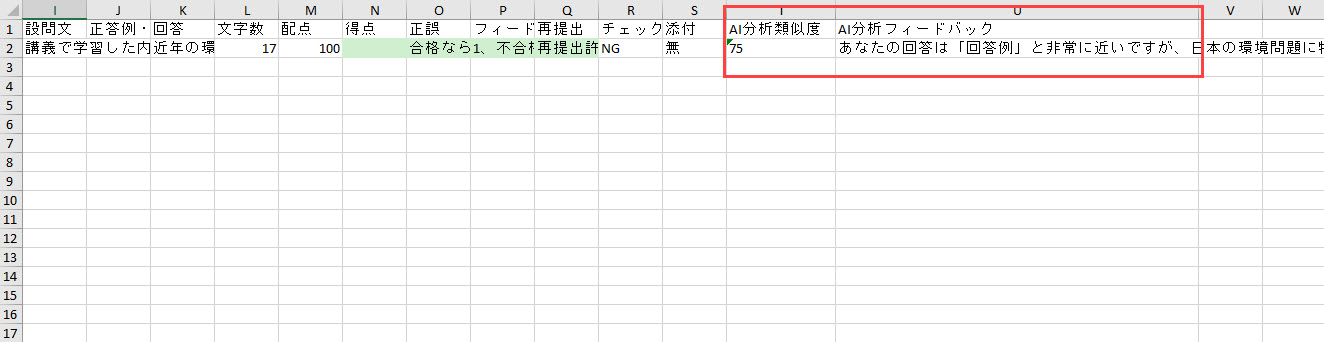
AI採点
ユーザーが提出した回答をAIが分析し、採点/合否判定/成績のフィードバックまで自動で行います。
事前設定
「AI採点」を利用するには、まずコンテンツ管理画面でレポート課題を作成する際に設定を行う必要があります。
「レポート課題作成フォーム」にて、「採点方式」で「AI採点」を選択してください。
※詳しくは、「レポート課題」をご参照ください。
操作方法
「AI採点」を設定した場合、ユーザーが課題を提出した時点でAIが自動で採点を行い、結果がユーザーにフィードバックされます。
なお、成績詳細画面において、管理者側で後から成績を修正することが可能です。